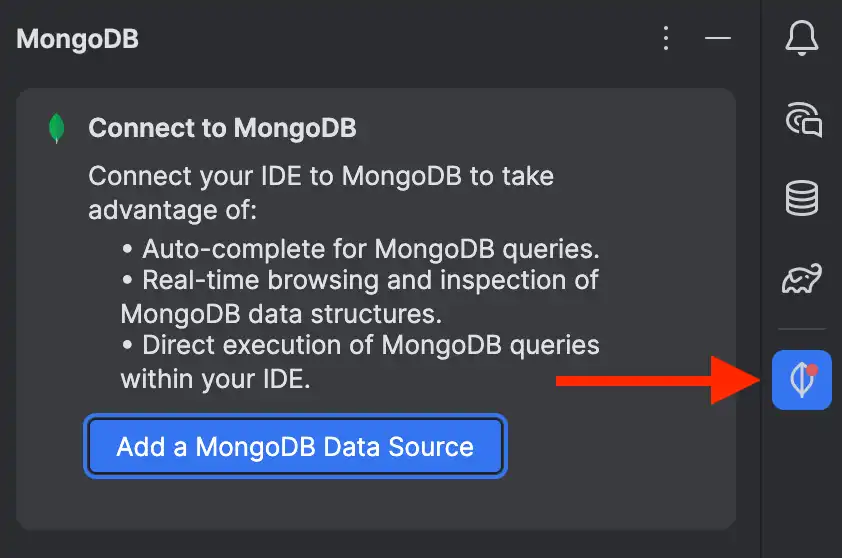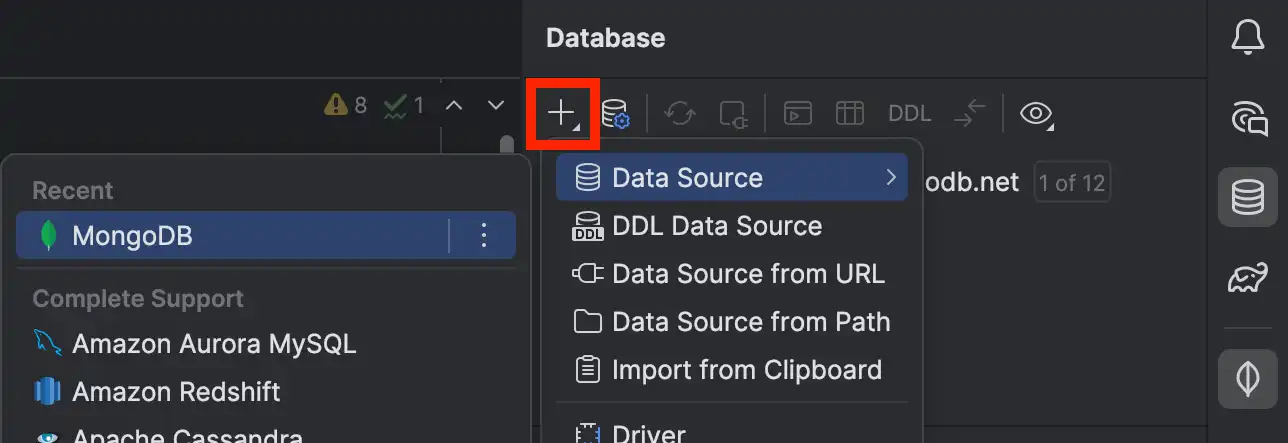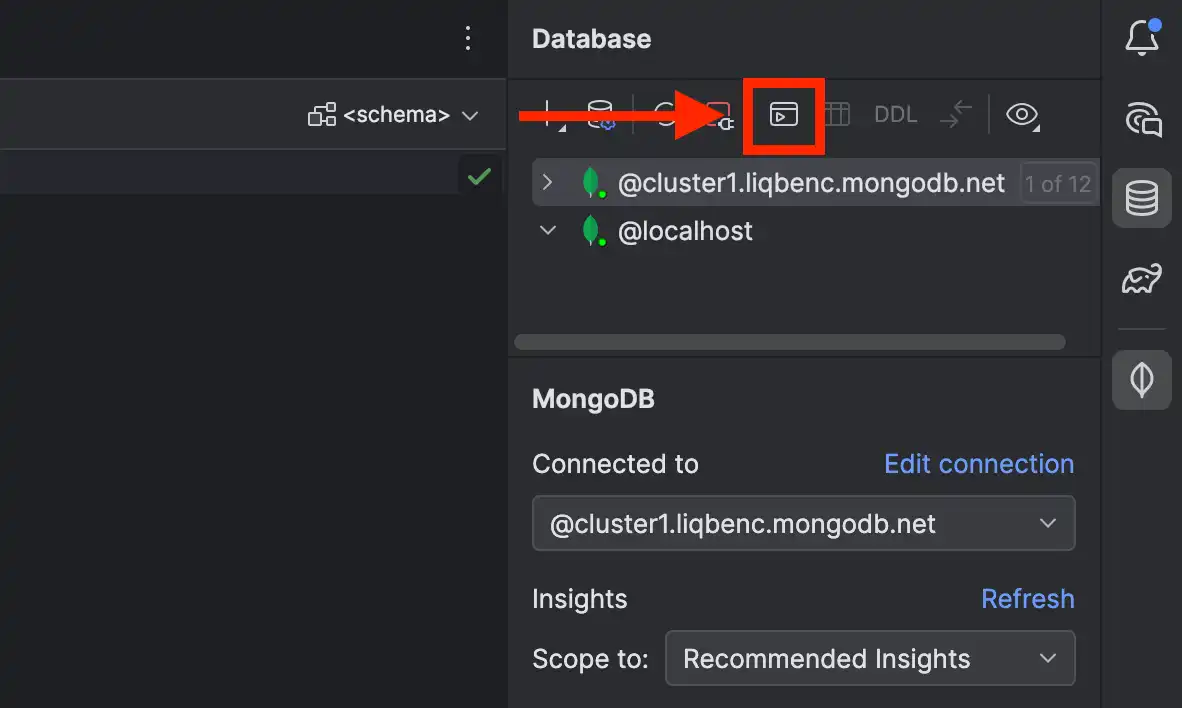Nesta página, você aprenderá como se conectar à sua implantação do MongoDB usando o plugin-in MongoDB for IntelliJ.
Observação
MongoDB Atlas
Se você precisar criar um host MongoDB , considere utilizar o MongoDB Atlas. O Atlas é um banco de dados como serviço hospedado na nuvem que não requer instalação, oferece uma camada grátis para começar e fornece um URI copiável para conectar facilmente o plugin-in IntelliJ à sua implantação.
Antes de começar
Certifique-se de que uma instância do MongoDB esteja em execução e que o plugin-in IntelliJ esteja instalado.
Se você estiver usando o driver Java do MongoDB, use a versão 5.0.0+ do driver Java. Se você estiver usando Spring Criteria MongoDB, use o Spring Data MongoDB versão 4.3.0+.
Passos
Adicione uma conexão MongoDB .
Para abrir o modal Data Sources and Drivers, clique em Add a MongoDB Data Source.
Cole sua string de conexão diretamente no URL campo próximo à parte inferior da Data Sources and Drivers aba.
Certifique-se de que sua string de conexão especifique a porta em que sua instância está sendo executada.
Clique em OK.
Visualize insights para sua implantação do MongoDB .
Depois de se conectar ao seu sistema, você pode ver todos os insights gerados para o seu workspace, que incluem avisos de desempenho de índice e erros de validação.
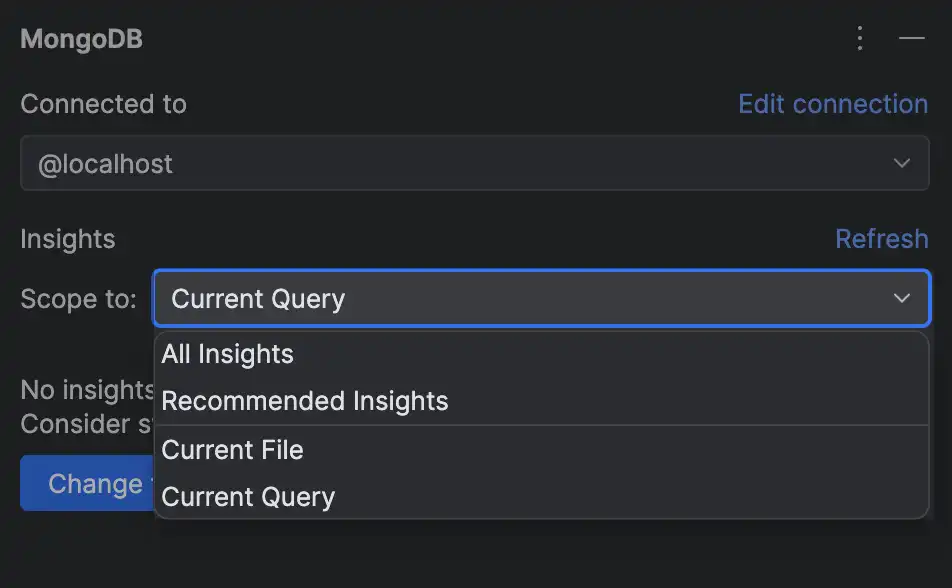
O plugin IntelliJ inclui quatro opções para visualizar seu Insights:
All insights: inclui insights para todos os pacotes no seu workspace.
Recommended Insights: inclui insights para o pacote pai mais comum de arquivos abertos no IDE. Isso garante que os insights sejam relevantes para todos os arquivos e seu contexto compartilhado dentro da estrutura mais ampla do seu aplicação.
Current File: inclui insights somente do arquivo aberto no momento.
Current Query: inclui insights para a query onde o cursor do teclado está localizado.
Selecione uma fonte de dados no painel lateral.
Você pode selecionar uma fonte de dados associada ao seu aplicação no painel lateral do MongoDB .
O painel lateral tem um menu suspenso Connected to que permite selecionar uma fonte de dados associada ao seu aplicação.
Para ter a melhor experiência, a fonte de dados selecionada deve conter o seguinte:
Todos os bancos de dados, coleções e campos que o código do aplicação usa.
Todos os índices usados pelas suas queries.